| Главная Одноклассники Фото | Сюда → |
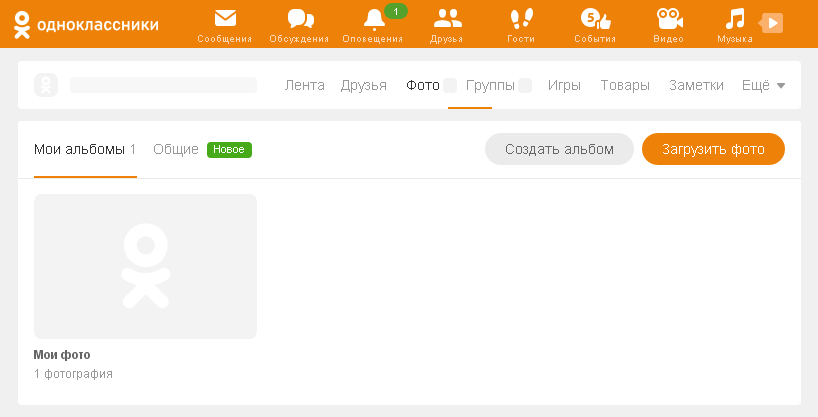
Личные фото пользователя на сайте ОK.RU должны показывать, как выглядит этот пользователь. Поэтому вам не следует загружать фотографии, на которых: 
В качестве вашей главной фотографии мы рекомендуем вам выбирать такое фото, по которому вас легко смогут узнать ваши друзья и знакомые.
Поддерживаемые форматы фото в Одноклассниках: GIF, JPG, PNG.
Обратите внимание! – Фотографии, не соответствующие правилам, будут удалены. За многократное нарушение правил сайта профиль пользователя может быть заблокирован.
Почему некоторые мои фотографии могут быть заблокированыФотографии пользователей блокируются, в том случае если они не соответствуют правилам Лицензионного соглашения сайта Одноклассники – OK.RU.
Не загружайте фотографии, на которых изображены: 
Мы рекомендуем загружать на Одноклассники только те фотографии, по которым ваши друзья смогут вас узнать.
Если же вы хотите разместить в своем профиле, например, фотографии своих домашних питомцев или детские фото, то вы можете добавить их в любой из ваших фотоальбомов на OK.RU.
Заблокирована фотография, соответствующая правилам. Почему?Модерацией фотографий на сайте занимаются непосредственно сами пользователи ОK.RU.
Администрация сайта не имеет отношения к решениям, принятым модераторами относительно фотографий, но допускает, что, к сожалению, в некоторых редких случаях модераторы могут принимать необоснованные решения.
Если вы совершенно точно уверены, что ваша личная фотография соответствует всем правилам сайта и была заблокирована модераторами по ошибке, попробуйте загрузить фотографию еще раз.
Как сделать фото в Одноклассниках главнымДля того, чтобы изменить главную фотографию на сайте Одноклассники, зайдите в раздел «Фото» и нажмите на ту фотографию, которую хотите сделать главной. Затем в меню справа под фотографией нажмите на ссылку «Сделать главной».
Фотографии, находящиеся в альбоме «Фото со мной», нельзя сделать главными.
Как изменить миниатюру главного фотоЕсли вы хотите, чтобы какая-то другая часть вашего главного фото показывалась в профиле, то это очень просто сделать:
При украшении фотографии она заменяется! Если вы хотите вернуть фото без украшения, то найдите его в альбоме «Личные фото» и сделайте главным.
Как повернуть свою фотографию в ОдноклассникахДля того чтобы повернуть свою фотографию, необходимо: в разделе «Фото» найти необходимую фотографию • открыть её в новом окне, нажав на неё курсором мыши • справа от фотографии, под изображением, нажать на ссылку «повернуть фото».
Как отметить на фотографиях своих друзейДля того чтобы отметить друга на фотографии, необходимо: зайти в раздел «Фото» • увеличить необходимую фотографию • в нижнем правом углу нажать на кнопку «Отметить друзей» • при помощи курсора мыши отметить людей, которые изображены на фотографии • закрыть фотографию, либо нажать на ссылку "Готово".
Вы также можете ввести имя друга, которого нет в списке ваших друзей, и затем нажать "Добавить как текст". Кроме того, вы можете указать себя на фотографии, выбрав свое имя. На одной фотографии возможно разместить несколько меток. Ваши друзья, указанные на фотографии, получат уведомления о том, что вы их отметили.
Обратите внимание, что пользователь может запретить отмечать себя на фотографиях.
Как удалить фотометку с фотографии другаДля того чтобы удалить фотометку с фотографии друга, необходимо: зайти в раздел «Фото» • выбрать раздел «На фото друзей» • открыть фотографию, с которой вы хотите удалить фотометку • под фото найти свои имя и фамилию и нажать на крестик рядом.
Альбом «Фото со мной» появляется, когда вас отмечают на каких-либо фотографиях, и пропадает, если все отметки удалены.
Как перенести фото из одного альбома в другойЕсли вы поняли, что какой-то фотографии не место в одном фотоальбоме и пора перенести её в другой, то это легко устроить:
Не волнуйтесь! При перемещении фотографий все классы,оценки и комментарии к ним сохраняются.
Как изменить порядок фотографий в альбомеНа сайте можно не только переносить фотографии из одного альбома в другой, но и изменять порядок фотографий внутри альбома.
Как это сделать:
Готово! Теперь все фотографии в правильном порядке.
Как удалить фотоальбом или фото из негоНа своей странице под аватаркой нажмите на раздел «Фото». Далее откройте нужный вам альбом и справа от его названия нажмите на ссылку "Редактировать, изменить порядок".
Здесь вы можете удалить ненужные фотографии, нажав на крестик в их правом верхнем углу, или удалить альбом целиком, нажав на кнопку «Удалить альбом» и подтвердить своё намерение. Кроме того, отдельные фото всегда можно удалить из режима просмотра, нажатием на кнопку «Удалить фотографию» в нижнем правом углу.
Обратите внимание, что удалить можно только те фотографии и фотоальбомы, которые добавляли на сайт вы. Если друг отметил вас на своей фотографии, удалить ее не получится, вы можете только убрать отметку.